Сегодня дам инструкцию для пользователей NPrinting: как поставить триггер при помощи NPrinting API, чтобы отчет публиковался сразу после перезагрузки данных в QlikView или Qlik Sense? Попутно разберемся немного и в NPrinting API, появившемся в релизе June 2017 для on-demand репортинга. За идею спасибо Zhu Wuzhong.
Оговорка: поскольку Qlik NPrinting API пока в статусе экспериментального, описанное решение работает для именно в релизе June 2017, в последующих релизах возможны изменения:

А вот теперь инструкция из 6 шагов:

Шаг 1. Создайте HTML-файл с кодом по этой ссылке: https://github.com/wuzhong-zhu/nPrintingAPI-testing/blob/master/nprintingApiTest.html
Шаг 2. Вставьте ваши task IDs вместо тех, что стоят по дефолту в коде. ID задания проще всего скопировать из NPrinting по ссылке в браузере:

Шаг 3. Замените endpoint URL для API:

NTLM-логин нуждается в комментарии: что-либо делать в NPrinting может только залогиненый пользователь, а единственный механизм авторизации который пока поддерживает NPrinting API – NTML.
Когда вы логинитесь в веб-консоли NPrinting, на странице есть две опции авторизации – через логин и пароль, или через Windows логин. Windows логин – и есть NTML, он использует учетные данные Windows, чтобы залогиниться в другой системе:

В пользовательской консоли NPrinting есть поле «Domain account», которое активирует Windows логин:

Найти домен и имя пользователя для ввода в поле NPrinting “Domain account” можно в cmd:

При этом, домен + имя пользователя привязываются к вашему пользователю NPrinting.
Шаг 4. Откройте HTML-файл через браузер (проверялось на Google Chrome). Можно дождаться открытия браузера и сразу его закрывать.
Шаг 5. Теперь проверяем веб-консоль NPrinting – там должна появится наша задача со статусом «Running»:

Шаг 6. Ну а теперь автоматизируем процесс, описанный выше. В QlikView или Qlik Sense вызываем batch-файл, чтобы открыть наш HTML-файл при помощи Google Chrome:
start chrome “C:\Users\…ваша директория…..\nprintingApiTest.html”

Если хотите посмотреть, что еще умеет Qlik NPrinting API, посмотрите хэлп по ссылке: http://help.qlik.com/en-US/nprinting/September2017/APIs/NP%20API/. Обратите внимание, что все описанное в хэлпе касается http, у вас же может быть https – учитывайте =)
Успехов с NPrinting – пусть больше пользователей получат аналитические отчеты!



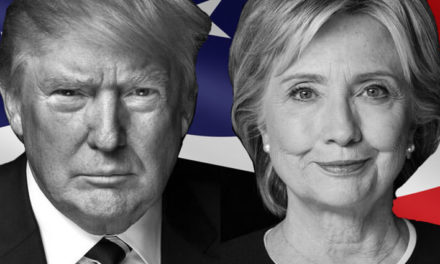





Свежие комментарии